Mit der Veröffentlichung neuer Versionen von Windows 10 finden wir neue Funktionen und Verbesserungen in Bezug auf Umgebung , Ausführung und Sicherheit. Gerade in dieser letzten Kategorie hat Microsoft dem Windows Defender-Sicherheitscenter eine neue Option hinzugefügt Diese neue Sicherheitsoption wurde entwickelt, um das Windows 10- Gerät vor Angriffen durch schädliche Software zu schützen, die im Netzwerk häufig vorkommt und hinzugefügt wird Dies kann sich negativ auf alle Prozesse, Dienste und Dateien im System auswirken .
Innerhalb dieses Sicherheitsbereichs müssen wir zwei grundlegende Aspekte berücksichtigen:
In dieser Funktion können Sie zu “Details der Kernisolation” wechseln, um die Konfiguration der Kernisolationsfunktionen in Windows 10 zu ändern.
Nun wird TechnoWikis detailliert erklären, wie die Speicherintegrität in Windows 10 April 2018 aktiviert wird.
1. Aktivieren Sie die Speicherintegrität in Windows 10 April 2018
Um den Vorgang zu starten, gehen wir zum Windows Defender-Sicherheitscenter und im erweiterten Fenster zum Abschnitt “Sicherheit des Geräts”, in dem Folgendes angezeigt wird:
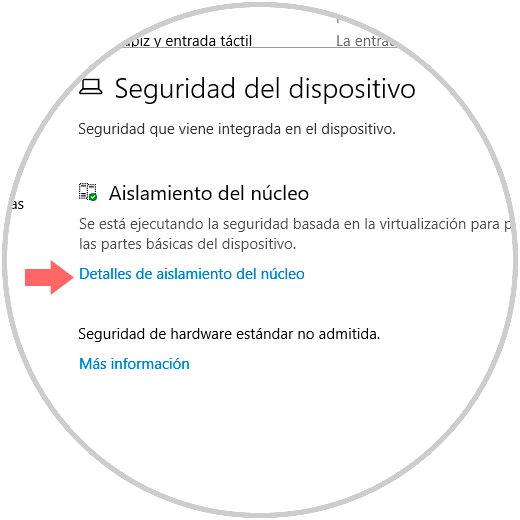
Dort klicken wir auf die Zeile “Details der Kernisolation” und es wird folgendes angezeigt, wo wir den Schalter “Aktiviert” aktivieren müssen. Auf diese Weise wurde die Speicherintegrität aktiviert, und wie wir sehen, muss der Computer neu gestartet werden, damit die Änderungen wirksam werden.
Es ist wichtig zu klären, dass diese Funktion eng mit der auf Virtualisierung basierenden Sicherheitsfunktion zusammenhängt, sodass unser Prozessor mit Virtualisierung kompatibel sein muss und diese Virtualisierung im BIOS oder in der UEFI-Firmware aktiviert sein muss.
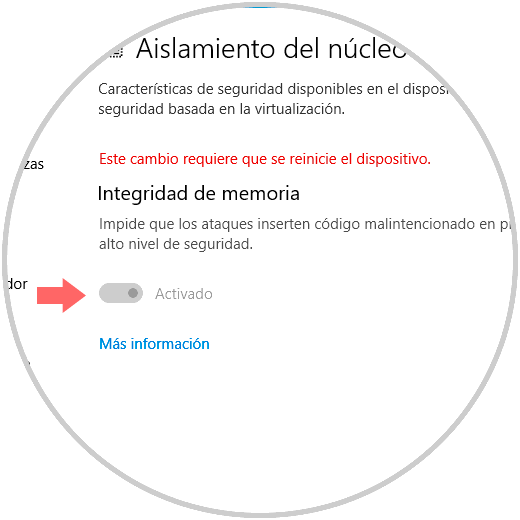
2. Problembehandlung für den Sicherheitsprozessor und die Speicherintegrität unter Windows 10, April 2018
Einige Probleme können mit der Deaktivierung der Speicherintegrität zusammenhängen, wenn nur der Administrator die Aktion ausführen darf und daher eine Systemregistrierung bearbeitet werden muss.
Dazu werden wir die folgenden Tasten verwenden und im angezeigten Fenster den Befehl regedit ausführen, dann werden wir zu der folgenden Route gehen:
+ R
HKEY_LOCAL_MACHINE SYSTEM CurrentControlSet Control DeviceGuard Scenarios HypervisorEnforcedCodeIntegrity
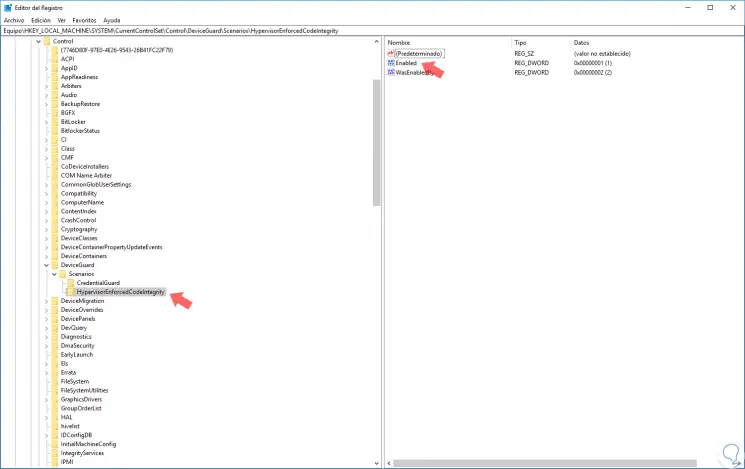
Dort doppelklicken wir auf den Datensatz “Enabled” und setzen seinen Wert auf 0:
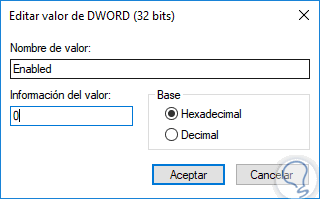
Wir klicken auf OK und können den Registrierungseditor verlassen. Im Folgenden sind einige der erweiterten Optionen zur Fehlerbehebung für den Sicherheitsprozessor aufgeführt:
3. Führen Sie einen sicheren Start von Windows 10 April 2018 durch
Der sichere Start von Windows 10 in der Speicherintegrität wurde entwickelt, um zu verhindern, dass eine ausgefeilte und gefährliche Art von Malware, das sogenannte Rootkit, beim Starten des Geräts geladen wird. Diese Rootkits verwenden die gleichen Berechtigungen wie das Betriebssystem und werden vor dem Betriebssystem initiiert, mit dem es für den Benutzer auf verborgene Weise weitergegeben werden kann.
Rootkits sind Teil eines kompletten Satzes von Schadprogrammen, mit denen lokale Anmeldungen umgangen, Kennwörter und Tastatureingaben aufgezeichnet, private Dateien übertragen und kryptografische Schlüssel erfasst werden können, mit denen die Sicherheit und die Dateien jedes einzelnen anfällig sind. .
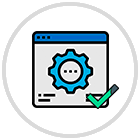
4. Konfigurieren Sie die Hardware-Sicherheitsstufe Windows 10 April 2018
Sobald die Speicherintegrität aktiviert ist, werden im unteren Bereich des Abschnitts “Gerätesicherheit” einige der folgenden Meldungen angezeigt, die die Sicherheitsstufe unseres Geräts angeben:
- TPM 2.0
- Sicherer Start aktiviert
- DEP
- UEFI MAT
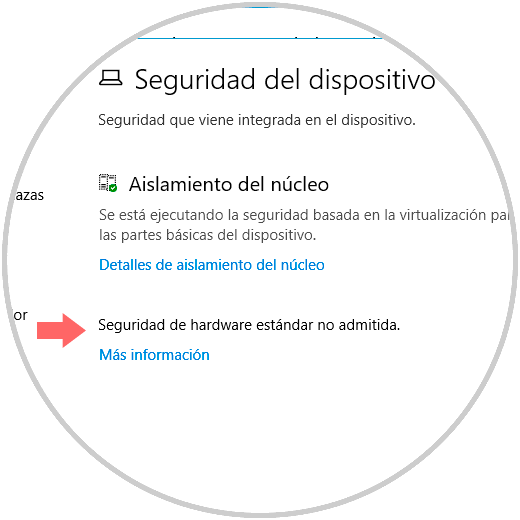
Wir haben gesehen, wie uns diese neue Sicherheitsimplementierung von Windows Defender dabei helfen wird, viel sicherere Geräte zu haben.